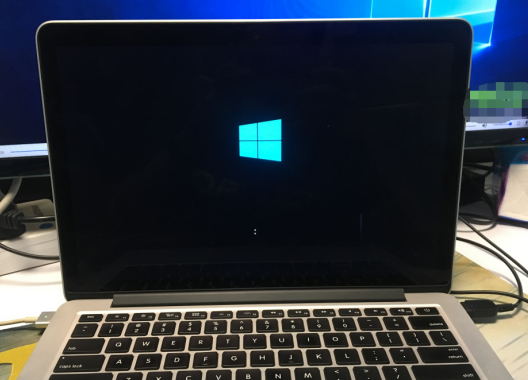苹果笔记本装win10系统
最近越来越多朋友开始装逼购买苹果笔记本电脑,但是买回来之后又不习惯使用苹果系统,这个时候就非常的尴尬了,那么如何给Mac电脑安装win10系统呢?下面就让小编分享这篇Mac重装win10系统的教程给你吧。
下面是苹果笔记本装win10系统步骤:
1.首先下载win10系统镜像,推荐在msdn上下载win1064位系统或者直接单击下方下载按钮。
2.准备一个u盘(空U盘,需要格式化),将u盘插入电脑,然后在苹果系统桌面上选择【实用工具】进入。
3.在实用工具界面中单击【Boot Camp助理】图标打开。
4.打开Boot Camp助理后,点击【继续】进入下一步。
5.给系统设置分区,需要根据硬盘空间,建议设置50GB以上的的分区容量,单击【安装】按钮继续。
6.Boot Camp开始安装系统了,在安装系统的的同时会下载一些Mac所需要的驱动,耐心等待完成即可。
7.经过一段时间安装成功进入win10系统桌面,代表苹果笔记本装win10系统成功了。
以上关于Mac电脑安装win10操作步骤。
热门教程
win11关闭windows defender安全中心的四种方法
2Win11如何关闭Defender?Windows11彻底关闭Defender的3种方法
3win10不显示视频缩略图的两种解决方法
4win10关闭许可证即将过期窗口的方法
5安装NET3.5提示0x800f0950失败解决方法
6Win11移动热点不能用怎么办?移动热点不工作怎么办?
7win11怎么切换桌面?win11切换桌面的四种方法
8win11忘记pin无法开机的三种最简单办法
9Win11如何打开预览窗格?Win11显示预览窗格的方法
10win11任务栏怎么显示网速?win11任务栏显示实时网速的方法
装机必备 更多+
重装教程
大家都在看